
时间:2020-08-27 00:23:55 来源:www.win10xitong.com 作者:win10
总是看见有些用户遇到了win10没有兼容性选项问题后就手足无措,一般来说新用户在遇到了win10没有兼容性选项的情况就不知道该怎么处理了,如果你想自己来面对win10没有兼容性选项的情况,我们只需要下面几个简单的设置1、在Windows10系统中,右键点击应用程序图标,在打开的属性窗口中发现没有兼容性选项卡。2、这时我们可以右键点击左下角的开始按钮,在弹出菜单中选择“运行”菜单项就这个问题很简单的解决了。下面根据截图,我们一步一步的来学习win10没有兼容性选项的详尽解决教程。
具体步骤如下:
1、在Windows10系统中,右键点击应用程序图标,在打开的属性窗口中发现没有兼容性选项卡。
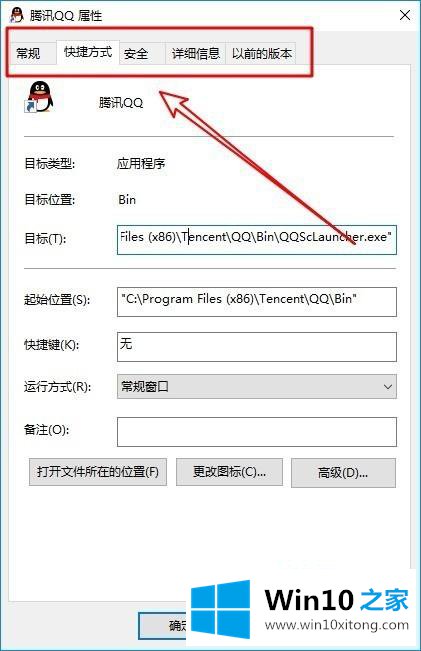
2、这时我们可以右键点击左下角的开始按钮,在弹出菜单中选择“运行”菜单项。
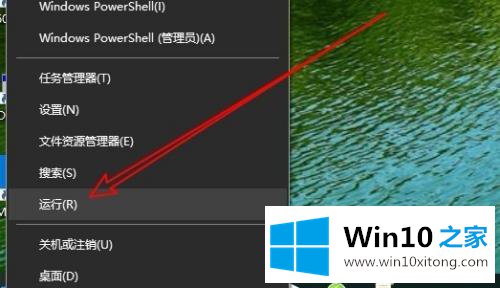
3、接下来就会打开Windows10的运行窗口,在窗口中输入命令gpedit.msc,然后点击确定按钮运行该程序。
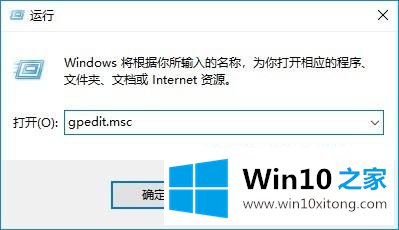
4、这时就会打开Windows10的本地组策略编辑器窗口,在窗口中我们依次点击“计算机配置/管理模板/Windows组件/应用程序兼容性”菜单项。
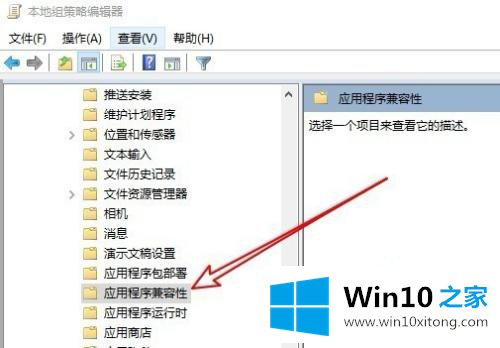
5、在右侧的窗口中找到“删除程序兼容性属性页”设置项;
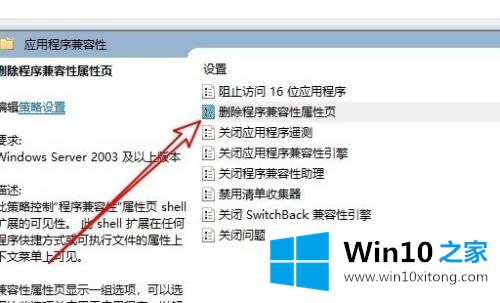
6、我们双击该设置项就会打开其编辑窗口,在窗口中选择“已禁用”设置项,最后点击确定按钮就可以了。
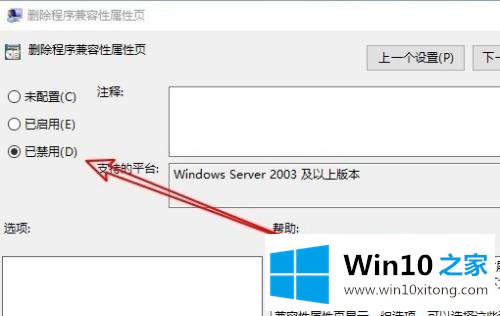
7、再次打开程序的属性窗口,发现现在可以找到“兼容性”选项卡了,可以方便的设置程序的兼容性。
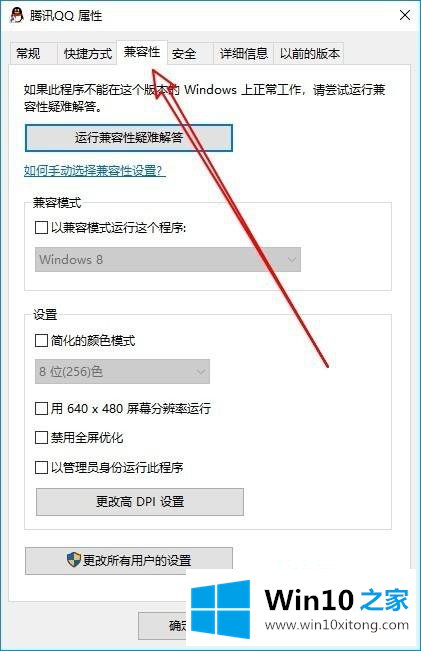
上面给大家介绍的就是win10没有兼容性选项的找回步骤,通过上面的方法操作之后,就会发现兼容性选项回来了,希望可以帮助到大家。
对大家造成困扰的win10没有兼容性选项问题是不是根据本文提供的方法得以解决了呢?要是顺利的帮助你把这个win10没有兼容性选项的问题处理好了,希望你继续支持本站,如果有什么意见,可以给小编留言,谢谢大家。